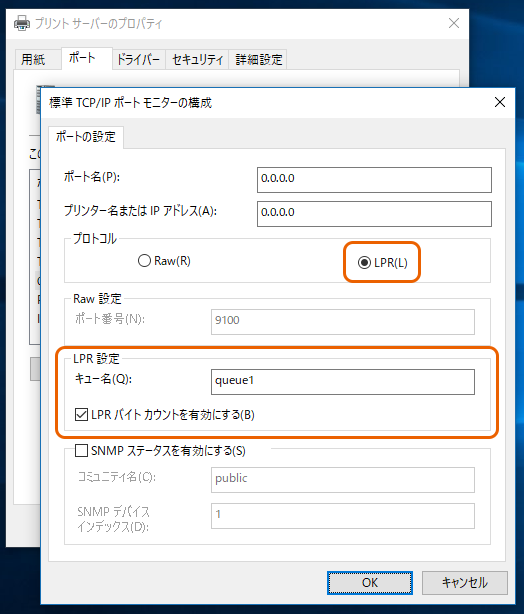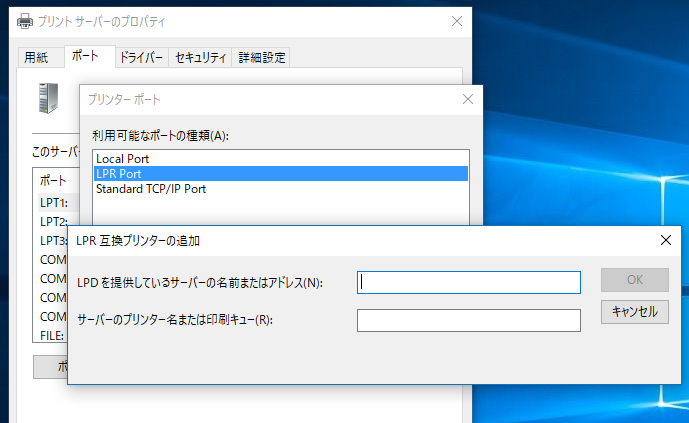LPD サーバーへ印刷時のポート設定について
こんにちは。Windows サポートの鈴木です。
印刷の出力先として LPD サーバーを指定いただく際のポートの設定についてご紹介いたします。
LPR プロトコルを使用した印刷は、プリント サーバーが UNIX / Linux 等の場合に使用されるほか、
サーバー側で印刷のログを取得したり、ドキュメントを蓄積、分類等を行うアプリケーションなどを
ご使用の際にも使用されることがあります。また、お使いのプリンターが対応している場合は、
LPR プロトコルを使用して直接印刷を実行できる場合もあります。
さて、ここで注意いただきたいのが、印刷の相手がサーバーなのか、プリンターなのかという点です。
Windows の既定の状態で、プリンターに対して LPR プロトコルで印刷データを送信するために
「標準 TCP/IP ポート モニター」が使用可能となっています。
同じ LPR プロトコルですから、この「標準 TCP/IP ポート モニター」 を使用して
プリンターではなく LPD サーバーへの印刷を行うことも、多くの場合は可能です。
しかしながら、サーバーとクライアント間のネットワークが切断された場合の
リトライ動作等で予期しない事象が発生するという報告をお寄せいただいております。
このような場合にご検討をいただきたい回避策として、以下 2 点があります。
- [LPR バイト カウントを有効にする] チェックボックスを有効にします。
- 標準 TCP ポート モニターの代わりに "LPR ポート モニター" を使用します。
[LPR バイト カウントを有効にする] が有効な状態では、印刷データの準備や送信の
プロセスで確認が行われ、正常にジョブが送信されたかチェックが行われるように
なります。これによりトラブルを回避できることがあります。
また、LPD サーバーへの印刷を行う場合のために、Windows では LPR を専門に扱う
「LPR ポート モニター」をご用意しております。
プロトコルこそ同じですが、使用する TCP ポートの範囲や、細かな制御に相違があり、
LPD サーバーへ印刷を行う際はこちらをお使いいただくことを推奨しております。
LPR ポート モニターは既定では有効となっておらず、「Windows の機能の有効化または
無効化」や「サーバー マネージャー」にて手動で有効化いただく必要がございます。
LPR ポート モニターが正常に追加されると、プリンター ポートを作成する際、
"LPR Port" が選択可能になります。
サーバー名または IP アドレスと、印刷先のキュー名を入力するとLPR ポートが作成されます。
「標準 TCP/IP ポート モニター」でも一見正しく動作しているように見えることが多いため
見過ごしがちですが、より安定した LPD サーバーへの印刷のためにも、今一度ご確認をいただけ
ますと幸いです。
念のためお伝えいたしますが、Windows 8 / Windows Server 2012 以降では、LPR ポート モニターの
使用は非推奨とされております。
しかしながら、現時点では Windows 10 を含む最新の Windows にも機能としては搭載されており、
具体的な削除の予定は決まっておりません。また、非サポートではございませんので、
我々 Windows サポート チームにてご質問をお受けすることも引き続き可能です。安心してご利用
いただけましたら幸甚です。
参考情報 : ライン プリンター リモート ポート モニターの概要
https://technet.microsoft.com/ja-jp/library/cc732063(v=ws.11).aspx
参考情報 : Windows Server 2012 で削除された機能または推奨されなくなった機能
https://msdn.microsoft.com/ja-jp/library/hh831568(v=ws.11).aspx